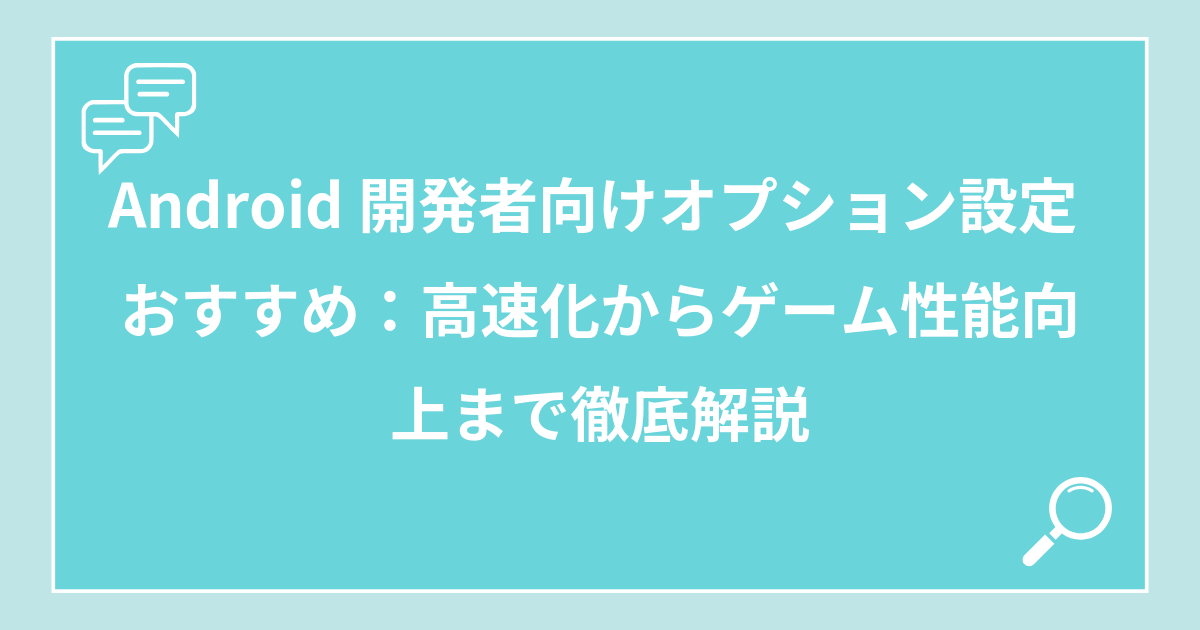多くの人が、Android端末をより快適に使いたいと考えているのではないでしょうか。そこで注目したいのが、開発者向けオプションです。このオプションを使うことで、端末の動作を高速化したり、ゲームのパフォーマンスを向上させたりできる可能性があります。しかし一方で、開発者向けオプションは、使い方を間違えると、端末に不具合が発生するリスクも伴います。
この記事では、開発者向けオプションがどこにあるのか、具体的に何ができるのか、そして、オフにする方法やオフにするとどうなるのか、といった基本から、android12での設定や、高速化のメリットとデメリットについて詳しく解説していきます。この記事を読むことで、あなたがより安全に、そしてより快適にAndroid端末を使いこなせるようになることを目指します。
開発者向けオプション設定 おすすめ:Androidを快適にする活用術
開発者向けオプションとは?何ができるのか解説
開発者向けオプションとは、Android端末の隠された設定メニューの一つです。通常は表示されない、システムに関する詳細な設定項目が多数用意されています。例えば、アニメーションの速度を調整して動作を高速化したり、GPUレンダリングの設定を変更してゲームのパフォーマンスを向上させたりすることができます。また、USBデバッグ機能を有効にすることで、パソコンからAndroid端末を操作することも可能になります。これらは、開発者がアプリをテストしたり、端末の動作を詳細に分析したりする際に役立つ機能です。しかし、使い方を間違えると、端末が正常に動作しなくなる可能性もあるため、注意が必要です。
開発者向けオプションはどこにある?設定方法
開発者向けオプションは、初期状態では隠されています。表示させるには、まず設定アプリを開き、「デバイス情報」または「端末情報」といった項目を探します。次に、「ビルド番号」という項目を複数回(通常は7回)タップします。すると、「開発者向けオプションが有効になりました」というメッセージが表示され、設定メニューに「開発者向けオプション」という項目が追加されます。この項目を選択することで、さまざまな設定を変更できるようになります。ただし、設定を有効にした後も、不用意に変更しないように注意が必要です。
開発者向けオプション設定 おすすめ:高速化の設定
開発者向けオプションには、Android端末の動作を高速化するための設定がいくつかあります。その中でも特に効果的なのが、「ウィンドウアニメスケール」「トランジションアニメスケール」「Animator再生時間スケール」の3つの設定です。これらは、画面の切り替え時やアニメーション表示の速度を調整するもので、数値を小さくしたり、オフにしたりすることで、視覚的な効果を少なくし、動作を速く感じさせることができます。例えば、これらの設定を「0.5x」または「アニメーションオフ」にすると、画面の切り替えが非常にスムーズになり、操作感が向上します。
開発者向けオプションでゲームパフォーマンスを向上させる
開発者向けオプションには、ゲームのパフォーマンスを向上させるための設定もあります。例えば、「GPUレンダリングを使用」という設定を有効にすることで、グラフィック処理をCPUではなくGPUで行わせることができます。これにより、ゲームのフレームレートが向上し、より滑らかな映像でゲームを楽しめる場合があります。また、「4x MSAAを強制的に有効にする」という設定も、ゲームのグラフィック品質を向上させる効果が期待できます。ただし、これらの設定は端末によっては逆効果になることもあるため、実際に試してみて最適な設定を見つける必要があります。
開発者向けオプション android12での設定
Android 12では、開発者向けオプションのメニュー構成や一部の設定項目が変更されています。例えば、UIデザインが刷新され、より直感的で使いやすくなりました。また、プライバシーに関する設定項目も追加されています。開発者向けオプションの有効化方法はAndroid 11以前と変わりませんが、Android 12ではより細かい設定が可能になり、例えば、Wi-Fiのスキャン設定やBluetoothのバージョン設定なども調整できます。android12を利用している場合は、各設定項目を慎重に確認し、変更する際は十分に注意してください。
開発者向けオプション設定 おすすめ:注意点とオフにする方法
開発者向けオプション 高速化のデメリットとは
開発者向けオプションで高速化を行うと、確かに端末の動作は速くなります。しかし、デメリットも存在します。例えば、アニメーションをオフにすると、視覚的なフィードバックが少なくなり、操作感が損なわれることがあります。また、GPUレンダリングの設定を変更すると、バッテリー消費が増加する可能性もあります。さらに、一部のアプリやゲームでは、開発者向けオプションの設定変更が原因で正常に動作しなくなることもあります。そのため、高速化を行う際には、メリットとデメリットを理解した上で、慎重に設定を変更する必要があります。
開発者向けオプション オフにする方法と注意点
開発者向けオプションをオフにする方法は、設定アプリから「開発者向けオプション」の項目を探し、スイッチをオフにするだけです。これは、設定メニュー内で簡単に操作できます。しかし、開発者向けオプションをオフにしたからといって、設定が完全にリセットされるわけではありません。一部の設定は、オンにする前の状態に戻らないことがあります。例えば、USBデバッグを有効にしたままオフにすると、設定は残ったままになっている場合があります。そのため、開発者向けオプションをオフにする際は、事前に設定内容を確認しておくことをおすすめします。
開発者向けオプションをオフにするとどうなるか
開発者向けオプションをオフにすると、変更した設定は基本的には無効になります。しかし、前述の通り、一部の設定は完全にリセットされない場合もあります。オフにすることで、高速化のために変更したアニメーション速度は元に戻り、GPUレンダリングの設定もデフォルトに戻ります。また、USBデバッグ機能も無効になるため、パソコンからのアクセスもできなくなります。もし、開発者向けオプションの設定で不具合が生じた場合は、一旦オフにすることで問題を解決できる場合もあります。
android12 開発者向けオプション設定の注意点
Android 12では、開発者向けオプションの設定項目が増えたため、変更する際にはより注意が必要です。例えば、プライバシーに関する設定項目を不用意に変更すると、意図しないデータ漏洩につながる可能性もあります。また、Android 12では、一部のアプリで開発者向けオプションの設定が影響し、正常に動作しなくなる場合も報告されています。そのため、設定を変更する際には、事前にどのような設定項目なのかを理解し、慎重に変更する必要があります。もし、不具合が生じた場合は、開発者向けオプションをオフにしたり、設定をデフォルトに戻すことで解決を試みてください。